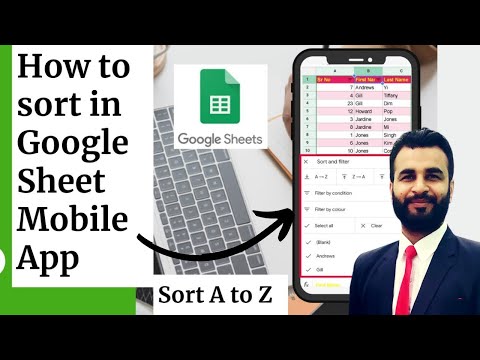Acest wikiHow vă învață să trimiteți fotografiile sau videoclipurile care sunt deja pe telefonul dvs. cu Snapchat. Vor trimite ca chaturi, nu ca snap-uri obișnuite.
Pași

Pasul 1. Deschideți aplicația Snapchat
Aceasta apare ca o pictogramă galbenă cu o fantomă albă.

Pasul 2. Atingeți pictograma „Amintiri”
Acesta este cercul mic sub cercul mai mare din centrul de jos al ecranului.
Alternativ, puteți glisa în jos pe ecran

Pasul 3. Atingeți Camera Roll
Acesta este situat în partea de sus a ecranului.
Dacă Snapchat nu are deja acces la fotografiile dvs., vă va solicita să permiteți accesul. Acordați acces Snapchat la fotografiile dvs

Pasul 4. Atingeți fotografia sau videoclipul pe care doriți să îl partajați

Pasul 5. Glisați în sus
Aceasta va afișa mai multe opțiuni care vă permit să editați fotografia după cum puteți face cu fotografii obișnuite.

Pasul 6. Atingeți pictograma „Trimiteți”
Aceasta este pictograma albastră din dreapta jos a ecranului cu o săgeată albă îndreptată spre dreapta.

Pasul 7. Apăsați pe contacte pentru a trimite fotografia
Numele destinatarilor vor deveni albastre odată atinse.
Pentru a adăuga clipul la povestea dvs. în loc să îl trimiteți unei anumite persoane, atingeți „Povestea mea”

Pasul 8. Atingeți pictograma „Trimiteți”
Aceasta este săgeata albă din dreapta jos a ecranului. Aceasta trimite fotografia sau videoclipul ca Chat.